
Ei ole nopeampi tapa navigoida tietokoneellasi kuin pikanäppäimet ja Windows jatkaa lisää lisää jokaisen uuden version kanssa . Kaikki alkaa kuitenkin tehtäväpalkista ja Käynnistä-valikosta, joten on todella kätevää käyttää niitä napsauttamatta hiirtä. Tässä on hyödyllisiä pikanäppäimiä Windowsin tehtäväpalkin kanssa työskentelyyn.
LIITTYVÄT: 20 tärkeintä pikanäppäintä Windows-tietokoneille
Pikanäppäimet Käynnistä-valikon kanssa työskentelyyn
Käynnistä-valikon kanssa työskentelyyn ei ole paljon erityisiä pikanäppäimiä, mutta voit silti käyttää näppäimistöä sen navigointiin ja sovellusten käynnistämiseen. Ensinnäkin voit avata Käynnistä-valikon napsauttamalla Windows-näppäintä tai painamalla Ctrl + Esc. Voit sulkea Käynnistä-valikon painamalla Windows tai Esc.
Käynnistä-valikko on jaettu kolmeen sarakkeeseen - kansioihin, sovelluksiin ja ruutuihin. Käytä Sarkain ja Vaihto + Sarkain siirtyäksesi näiden sarakkeiden välillä. Käytä sarakkeessa nuolinäppäimiä liikkuaksesi ja paina Enter avataksesi korostetun. Huomaa, että jos käytät oikeaa nuolinäppäintä sovelluksessa, joka tukee hyppylistoja, se näyttää jumplistin, ja voit käyttää vasenta nuolta palataksesi hyppylistasta.
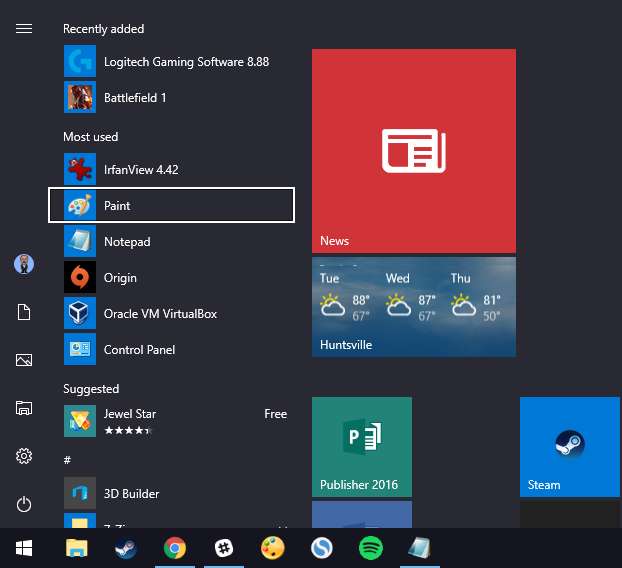
Käynnistä-valikon todellinen voima ei todellakaan ole sen valikoissa - se on sisäänrakennettu haku (ja Windows 10: ssä Cortana). Avaa Käynnistä-valikko painamalla Windows-näppäintä ja aloita kirjoittaminen. Halusitpa käynnistää sovelluksen, käydä ohjauspaneelin sivulla tai nähdä tapahtumasi kalenterissasi, voit tehdä kaiken koskematta hiireen.
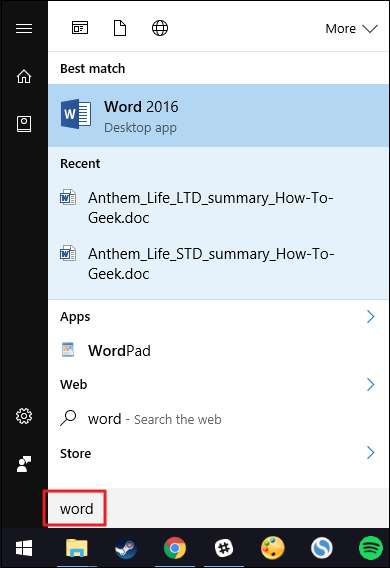
Windows 8 ja 10 lisäsivät myös uuden, hieman piilotetun valikon, jossa on edistyneempiä vaihtoehtoja. Paina Windows + X avataksesi Tehokäyttäjät-valikon, joka - toisin kuin aloittelijoille sopiva Käynnistä-valikko - tarjoaa nopean pääsyn tehokkaisiin apuohjelmiin, kuten Tapahtuman katselija , Laitehallinta , Komentokehote , ja enemmän. Kun olet avannut Tehokäyttäjät-valikon Windows + X: llä, voit käynnistää kyseisen apuohjelman painamalla mitä tahansa alleviivattua kirjainta pikakuvakkeiden nimissä. Tai voit käyttää nuolinäppäimiä vain siirtyäksesi ylös ja alas ja painamalla Enter aloittaaksesi valinnan.
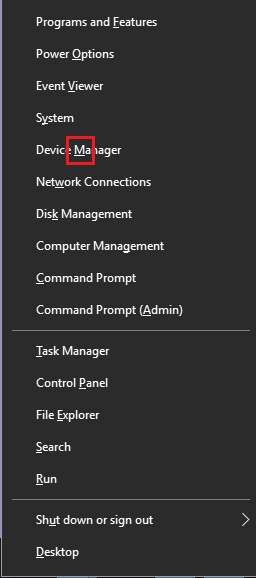
Huomautus : Jos Power Users -valikossa näkyy PowerShell komentokehotteen sijaan, se on kytkin, joka tuli Creators-päivitys Windows 10: lle . Se on erittäin helppoa vaihda takaisin näyttämään komentokehote Power Users -valikossa jos haluat, tai voit kokeilla PowerShelliä. Voit tehdä melkein kaiken PowerShell jonka voit tehdä komentokehotteessa, sekä paljon muuta hyödyllistä.
LIITTYVÄT: Komentokehotteen palauttaminen takaisin Windows + X Power Users -valikkoon
Pikanäppäimet sovellusten käynnistämiseen tehtäväpalkissa
Tehtäväpalkin kymmenelle ensimmäiselle sovellukselle on annettu numerot 1: stä 0: een vasemmalta oikealle. Tämän avulla voit käynnistää ne näppäimistöllä.
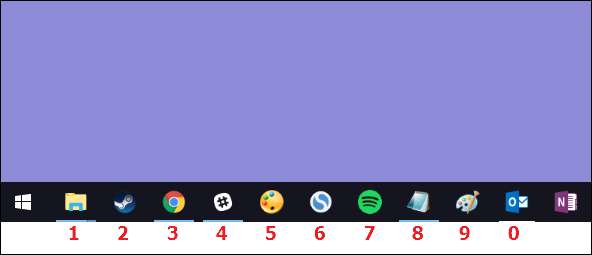
Käynnistä vastaava sovellus painamalla Windows-näppäintä ja numeronäppäintä. Esimerkiksi yllä olevassa tehtäväpalkissa Windows + 3 käynnistää Google Chromen, Windows + 4 käynnistää Slackin ja niin edelleen Windows + 0 for Outlookin kautta. Näiden pikanäppäinten käyttäminen jo käynnissä olevassa sovelluksessa vaihtaa sovelluksen minimoidun ja maksimoidun tilan välillä.
Voit myös pitää Vaihto-näppäintä painettuna, kun käytät näitä pikanäppäimiä uuden jo käynnissä olevan sovelluksen ilmentymän käynnistämiseen. Esimerkissämme Shift + Windows + 3 -näppäimen painaminen avaisi uuden ikkunan Chromelle, vaikka Chrome olisi jo auki.
Ctrl-näppäimen käyttö näiden pikavalintojen kanssa näyttää sovelluksen viimeisimmän käynnistetyn esiintymän. Oletetaan esimerkiksi, että tietokoneellasi oli auki kolme File Explorer -ikkunaa, ja File Explorer oli tehtäväpalkin ensimmäisessä paikassa. Ctrl + Windows + 1 -näppäimen painaminen tuo näkyviin viimeksi avaamasi File Explorer -ikkunan.
LIITTYVÄT: Pääset usein käytettyihin kohteisiin Windows 7: ssä hyppyluetteloilla
Alt-näppäin muokkaa sovelluksen avaamisen pikanäppäintä jumpplist . Joten Alt + Windows + 8 -näppäimen painaminen esimerkissämme avaa Notepadin hyppylistan. Voit sitten käyttää nuolinäppäimiä valitaksesi merkinnän hyppyluettelosta ja painamalla sitten Enter aloittaaksesi valinnan.
Ja vaikka numeronäppäimet nousevat vain kymmeneen, voit myös painaa Windows + T korostaaksesi tehtäväpalkin ensimmäisen sovelluksen, sitten siirtyä nuolinäppäimillä kaikkien tehtäväpalkin sovellusten läpi ja käynnistää mikä tahansa korostettu painamalla Enter.
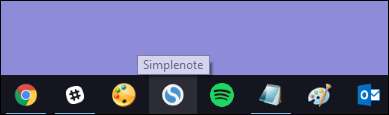
Voit suorittaa samanlaisen temppun myös tehtäväpalkin oikeassa reunassa olevalla ilmoitusalueella (tai ilmaisinalueella). Paina Windows + B korostaaksesi ilmoitusalueen ensimmäisen kohteen - yleensä ylänuolen, joka johtaa lisäkuvakkeisiin - ja siirry sitten nuolinäppäimillä.
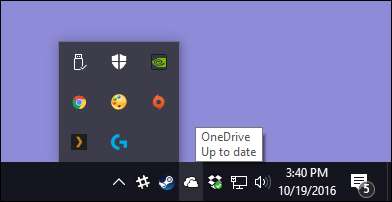
Enterin painaminen valitsee minkä tahansa kuvakkeen oletustoiminnon. Tai voit painaa pikanäppäintä (jos näppäimistöllä on sellainen) tai Vaihto + F10 avataksesi koko kuvakkeen pikavalikon.
Näppäimistö + hiiren pikakuvakkeet sovellusten käsittelyyn tehtäväpalkissa
Jos haluat mieluummin käyttää hiirtä, hiirellä voi käyttää myös muutamia näppäimistökiihdyttimiä, jotka voivat nopeuttaa asioita sinulle:
- Vaihto + napsauta sovellusta tehtäväpalkissa avataksesi uuden sovelluksen ilmentymän.
- Ctrl + Vaihto + napsauta sovellusta avataksesi sen järjestelmänvalvojana.
- Vaihto + hiiren kakkospainikkeella sovellusta avaa taustalla olevan sovelluksen pikavalikko. Napsauttamalla hiiren kakkospainikkeella sovellusta tehtäväpalkissa avautuu luettelo sovelluksille, jotka tukevat niitä, tai pikavalikko itse pikakuvakkeelle.
- Pidä Ctrl-näppäintä painettuna samalla, kun napsautat ryhmitettyä sovellusta (sellaista, jossa on useampi kuin yksi esiintymä auki) selataksesi sovelluksen avoimia esiintymiä.
Ja sinulla on se. Vaikka tehtäväpalkin kanssa työskentelyä varten ei olekaan valtava määrä pikanäppäimiä, on enemmän kuin tarpeeksi tekemään melkein mitä tahansa mitä voit tehdä hiirellä.
Kuvahyvitys: NOGRAN s.r.o. / Flickr






